Инструкция, как выйти из Apple ID без ошибок
Перед тем как продать или передать устройство Apple новому владельцу, вам нужно обязательно стереть все свои данные. Для этого придётся сначала выйти из учётной записи. Подробно расскажем, как это сделать на всех «яблочных» гаджетах.

Что такое Apple ID
Это единая учётная запись, с помощью которой вы можете пользоваться всеми сервисами Apple: например, скачивать игры и приложения из магазина App Store, синхронизировать данные между разными «яблочными» устройствами и хранить их в облаке iCloud, слушать музыку в Apple Music или смотреть фильмы и сериалы в Apple TV. В аккаунте также хранятся ваши персональные данные — имя, дата рождения и платёжные методы.
Под своей учётной записью вы можете авторизоваться на iPhone, iPad, Mac и Apple TV. Это позволит синхронизировать все ваши устройства: вы сможете легко передавать фотографии, контакты и приложения между разными девайсами. А ещё вы сможете отслеживать каждый гаджет на карте — это поможет при потере или краже.
Как скачать на iPhone приложения, недоступные в России
Зачем нужно выходить из Apple ID
Причин может быть много. Перечислим самые популярные:
Нужно продать устройство или отдать его другому владельцу (например, другу или члену семьи). Во-первых, без вашего пароля новый обладатель гаджета не сможет полноценно пользоваться айфоном, айпадом или компьютером. При попытке установить любое приложение из App Store у него будут просить ваш пароль от Apple ID, а в стриминговых сервисах у него будут ваши музыка и сериалы. Даже если человек сделает полный сброс устройства до заводских настроек, девайс всё равно потребует ввести пароль — без этого он вообще не включится.
Вам надо авторизоваться под другим Apple ID. Например, это может понадобиться, если вы захотите установить приложение, которое недоступно в вашей стране. Вы можете попросить друга дать на время его аккаунт, чтобы скачать какую-то программу, и затем снова вернуться на свою учётную запись. Иногда это проще, чем менять регион в настройках Apple ID.
Необходимо решить какие-то технические проблемы. Выход и повторный вход в аккаунт могут помочь, если у вас из-за глюка перестали обновляться подписки или, например, отключилась синхронизация между устройствами.
Как выйти из ID: пошаговая инструкция для всех устройств
Для iPhone и iPad:
Сначала нужно будет отключить функцию «Найти iPhone». Для этого:
- Откройте «Настройки».
- Сверху, под строкой поиска, вы увидите своё имя и круглую аватарку. Нажмите на этот пункт меню.
- Откроется страница вашего аккаунта. Коснитесь слова «Локатор».
- В графе «Найти iPhone» переведите ползунок в значение «Выкл».
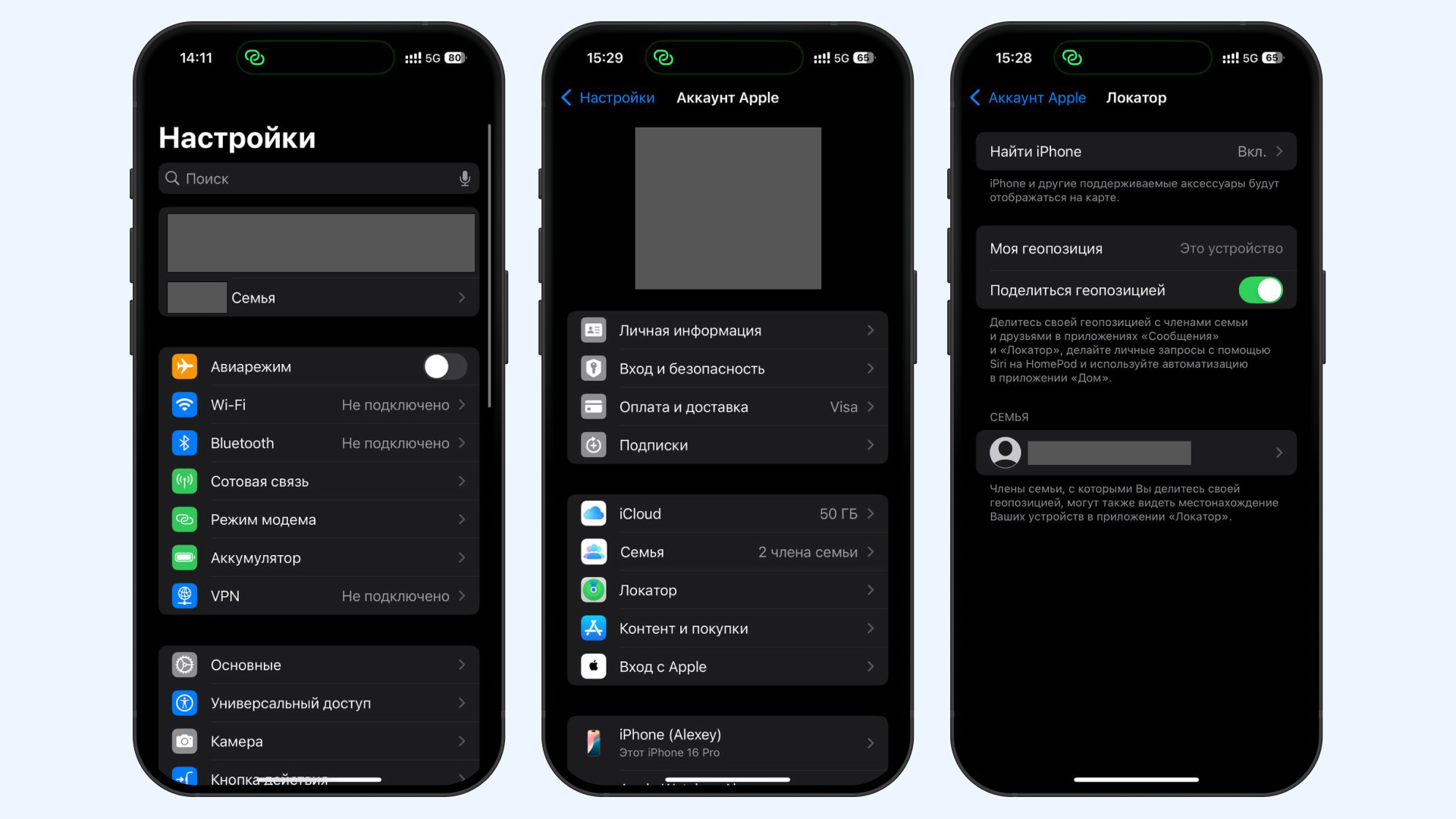
Инструкция по отключению функции «Найти iPhone».
Теперь вы можете выйти из Apple ID:
- Вернитесь на страницу аккаунта и прокрутите её вниз до самого конца. Нажмите «Выйти».
- iPhone попросит вас ввести пароль от учётной записи — сделайте это и нажмите «Выкл» в правом верхнем углу экрана. Если не помните код, коснитесь надписи «Забыли пароль» и следуйте инструкциям.
- Гаджет спросит, хотите ли вы хранить на нём копию данных: информацию о здоровье и контактах, связки ключей и закладки из Safari. Если собираетесь продавать устройство, то лучше их удалить (на других гаджетах, где вы авторизованы под этой учётной записью Apple ID, вся эта информация сохранится).
- В некоторых случаях (например, если вы выходите из Apple ID во время отпуска в другой стране) iPhone может включить защитную задержку на час. Ничего страшного — подождите 60 минут и снова попробуйте выйти из Apple ID.
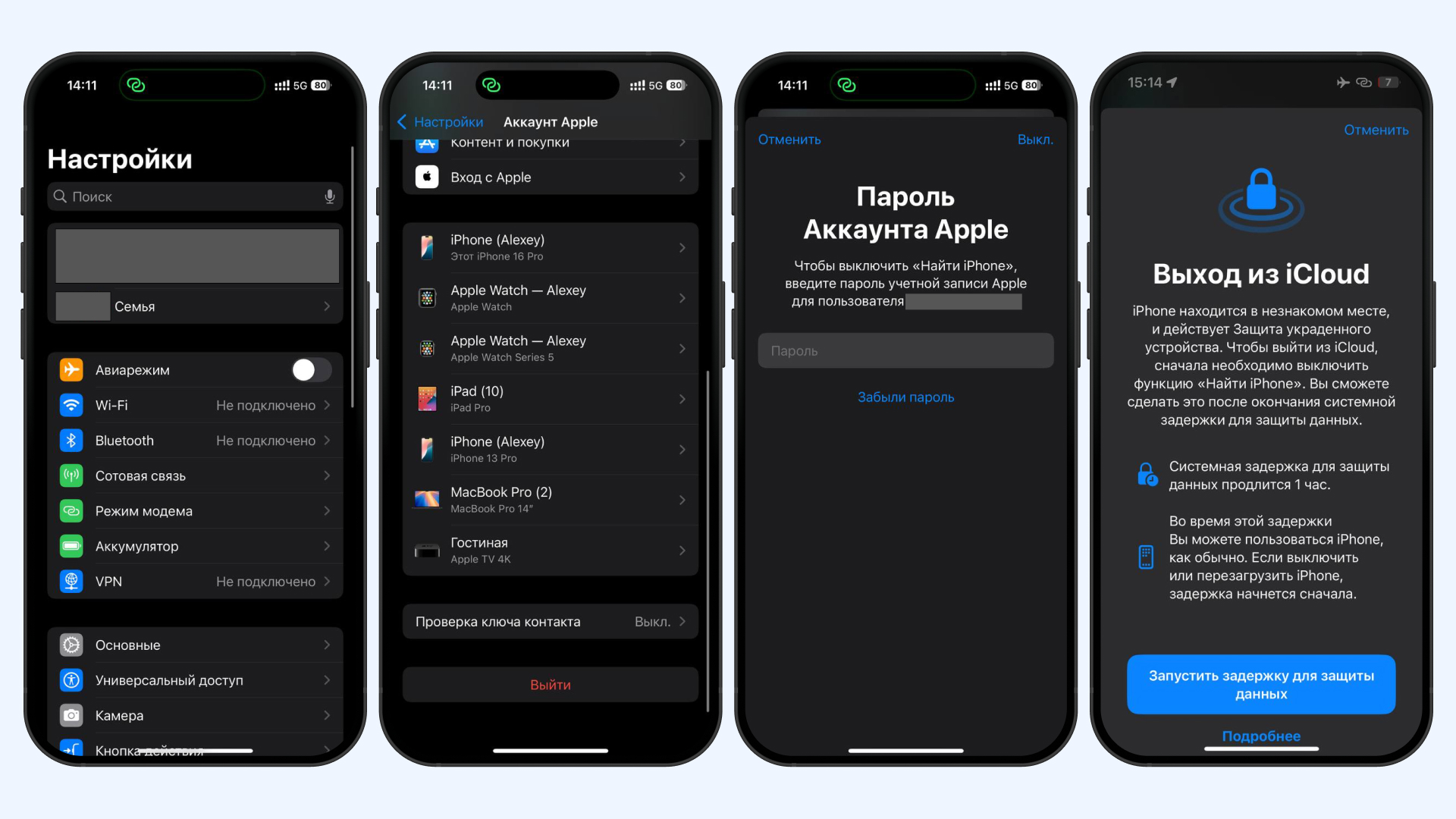
Инструкция по выходу из учётной записи Apple ID для iPhone и iPad.
Для компьютеров и ноутбуков:
- Откройте программу «Системные настройки».
- В левом верхнем углу найдите имя владельца аккаунта и его аватарку (под ней написано «Учётная запись Apple»). Нажмите на этот пункт.
- Прокрутите вниз открывшуюся страницу и нажмите кнопку «Выйти».
- Система предложит сохранить на компьютере копию данных iCloud — контакты из телефонной книги, записи из календаря и пароли. Если уверены, что они вам больше не понадобятся на этом ПК или ноутбуке, можете убрать все галочки и нажать «Продолжить». Если не хотите удалять, выберите нужные и кликните «Оставить копию».
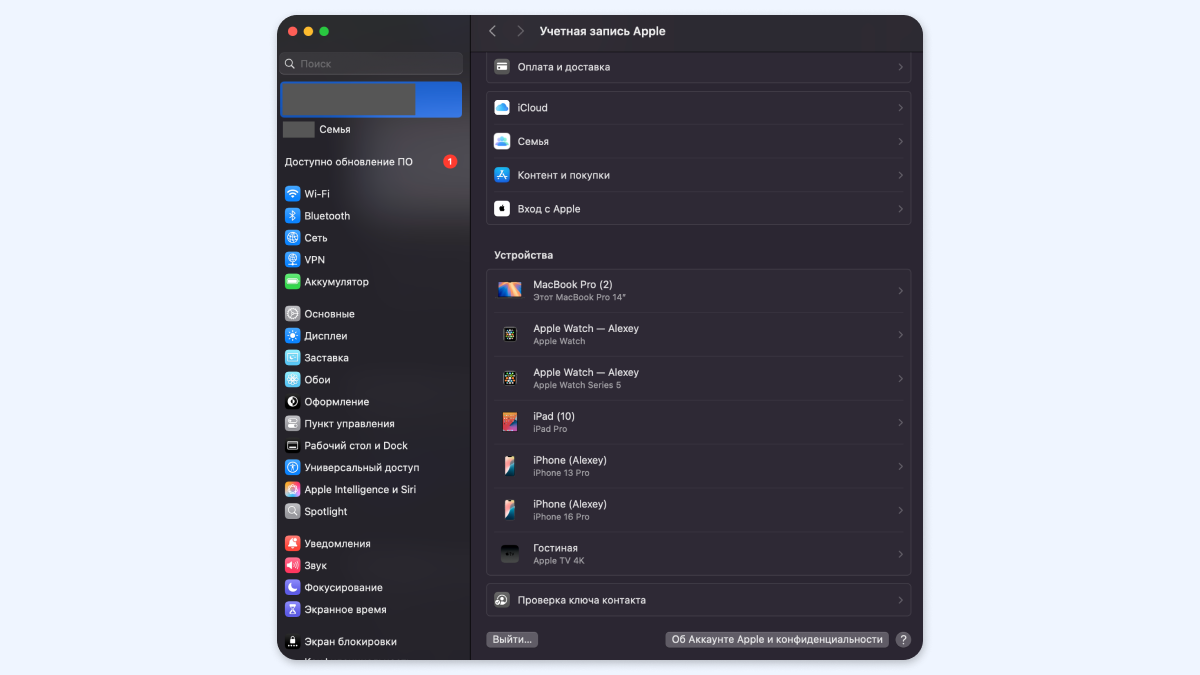
В этом меню можно выйти из учётной записи Apple ID, если пользуетесь iMac, MacBook и Mac mini.
Для Apple TV:
- Зайдите в «Настройки».
- Нажмите на пункт «Пользователи и учётные записи».
- Выберите своё имя, а затем — iCloud. Нажмите «Выйти».